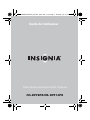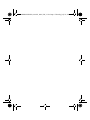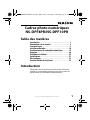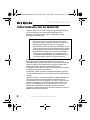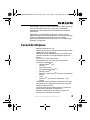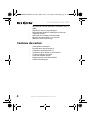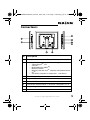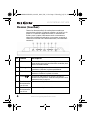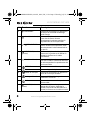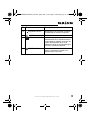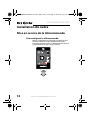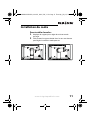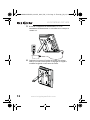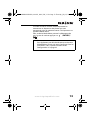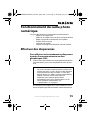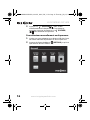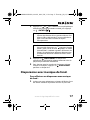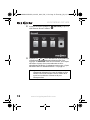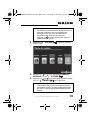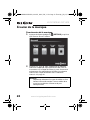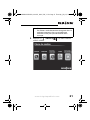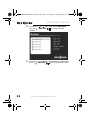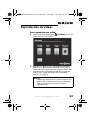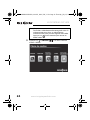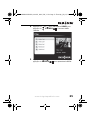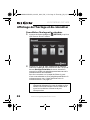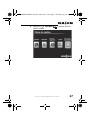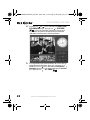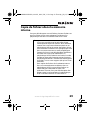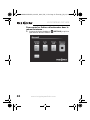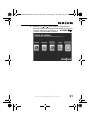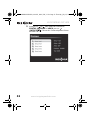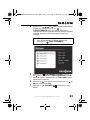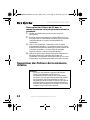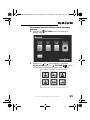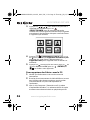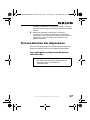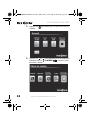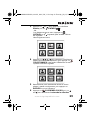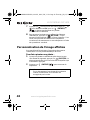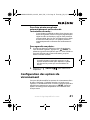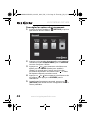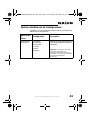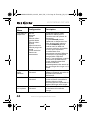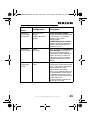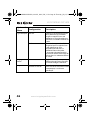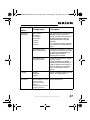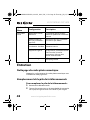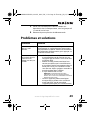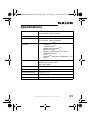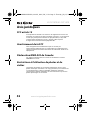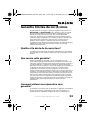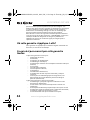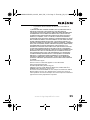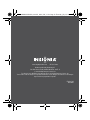Insignia NS-DPF10PR Manuel utilisateur
- Catégorie
- Cadres photo numériques
- Taper
- Manuel utilisateur

Cadres photo numériques de 8 et 10 pouces
NS-DPF8PR/NS-DPF10PR
Guide de l'utilisateur
NS-DPF8PR-DPF10PR_09-0561_MAN_FR_V1.fm Page -1 Thursday, July 23, 2009 4:02 PM

NS-DPF8PR-DPF10PR_09-0561_MAN_FR_V1.fm Page 0 Thursday, July 23, 2009 4:02 PM

1
www.insigniaproducts.com
Cadres photo numériques
NS-DPF8PR/NS-DPF10PR
Table des matières
Introduction . . . . . . . . . . . . . . . . . . . . . . . . . . . . . . . . . . . . 1
Informations sur la sécurité . . . . . . . . . . . . . . . . . . . . . . . 2
Caractéristiques . . . . . . . . . . . . . . . . . . . . . . . . . . . . . . . . .3
Installation du cadre . . . . . . . . . . . . . . . . . . . . . . . . . . . .10
Fonctionnement du cadre photo numérique. . . . . . . .15
Entretien . . . . . . . . . . . . . . . . . . . . . . . . . . . . . . . . . . . . . .48
Problèmes et solutions . . . . . . . . . . . . . . . . . . . . . . . . . .49
Spécifications . . . . . . . . . . . . . . . . . . . . . . . . . . . . . . . . . .51
Avis juridiques . . . . . . . . . . . . . . . . . . . . . . . . . . . . . . . . .52
Garantie limitée de six (6) mois . . . . . . . . . . . . . . . . . . .53
Introduction
Félicitations d’avoir acheté ce produit Insignia de haute
qualité. Ce cadre photo numérique a été conçu pour des
performances et une fiabilité exceptionnelles.
NS-DPF8PR-DPF10PR_09-0561_MAN_FR_V1.fm Page 1 Thursday, July 23, 2009 4:02 PM

2
NS-DPF8PR/NS-DPF10PR
www.insigniaproducts.com
Informations sur la sécurité
Toujours observer ces précautions de sécurité élémentaires
lors de l’utilisation du cadre photo numérique. Cela
permettra de diminuer les risques d’incendie, de choc
électrique et de blessures.
Emplacement : afin de réduire le risque d’incendie et de choc
électrique, ne pas exposer cet appareil à la pluie ou à
l’humidité. Ne pas placer l’appareil sur une table roulante, un
socle, un trépied, une fixation ou une table instables, afin
d’éviter les chutes. Éloigner l’appareil de champs
magnétiques puissants, de sources de chaleur, de la lumière
du soleil ou d’endroits poussiéreux.
Installation : veiller à ce que le cadre photo numérique soit
installé conformément aux instructions et illustrations de ce
manuel.
Objets et liquides : ne jamais enfoncer un objet quelconque
dans les ouvertures du cadre photo numérique. Ne pas
répandre ou pulvériser du liquide sur ou dans l’appareil; cela
pourrait provoquer un incendie ou un choc électrique. Ne
mettre aucun objet lourd sur l'appareil. Pour assurer une
ventilation adéquate et un fonctionnement correct de
l’appareil, ne jamais obstruer les fentes et ouvertures avec un
chiffon ou tout autre matériau.
Avertissements
Afin de réduire le risque d’incendie et de choc
électrique, ne pas exposer l'appareil à la pluie ou
l’humidité et le débrancher en cas d’orages.
Afin de réduire le risque de choc électrique, ne pas
enlever le couvercle. Aucune pièce interne ne peut
être réparée par l'utilisateur. Toutes les réparations
doivent être réalisées par un personnel qualifié.
Il existe un risque d’explosion si une pile a été
remplacée incorrectement. Ne remplacer les piles
qu'avec le même type ou un type équivalent.
NS-DPF8PR-DPF10PR_09-0561_MAN_FR_V1.fm Page 2 Thursday, July 23, 2009 4:02 PM

3
www.insigniaproducts.com
Démontage°: ne pas essayer de démonter le cadre, en raison
du risque de choc électrique. Contacter un technicien
qualifié pour toute réparation éventuelle du cadre photo
numérique.
Nettoyage du cadre photo numérique : vérifier qu’il est
débranché de la source d’alimentation avant tout nettoyage.
Utiliser le chiffon de nettoyage fourni ou un chiffon
légèrement humidifié avec de l’eau pour le seul nettoyage
extérieur de l’appareil.
Caractéristiques
• Mémoire interne de 1 Go.
• Affiche des photos numériques (format JPEG) et des
diaporamas sans ordinateur.
• Affiche les photos directement à partir d'une carte
mémoire insérée ou d’un périphérique USB (non
fourni).
• Écran ACL TFT lumineux et clair.
• Compatible avec une large gamme de cartes
mémoires, notamment :
•Secure Digital
MC
(SD)
•SDHC
MC
•CompactFlash
MC
• MultimediaCard (MMC
MC
)
• Memory Stick
MD
• Memory Stick Pro Duo
MC
(requiert l’adaptateur
fourni)
•xD
MC
•microSD
MC
(requiert un adaptateur – non
fourni)
• Compatible avec les lecteurs à mémoire flash USB
• Connecteur mini USB pour la connexion du cadre
photo numérique au PC
• Le mode multi-image affiche plusieurs photos en
même temps pendant un diaporama.
• Rotation automatique : les photos pivotent en
fonction de l'orientation du cadre.
NS-DPF8PR-DPF10PR_09-0561_MAN_FR_V1.fm Page 3 Thursday, July 23, 2009 4:02 PM

4
NS-DPF8PR/NS-DPF10PR
www.insigniaproducts.com
• Reproduit les formats de fichiers audio MP3, AAC et
WMA.
• Diaporama avec musique de fond.
• Reproduction de MJPEG et MPEG4 aux formats
vidéo AVI et MOV.
• Affichage de l’horloge et du calendrier.
• Boutons de commande sur le cadre et
télécommande à infrarouge.
Contenu du carton
•Cadre photo numérique
• Encadrements de rechange (2)
• Adaptateur d’alimentation c.a.
• Adaptateur pour Memory Stick Duo Pro
•CD avec guide de l’utilisateur
• Guide d’installation rapide
• Télécommande avec pile (CR2025)
•Chiffon de nettoyage
NS-DPF8PR-DPF10PR_09-0561_MAN_FR_V1.fm Page 4 Thursday, July 23, 2009 4:02 PM

5
www.insigniaproducts.com
Connecteurs
N° Description
1 Fente pour carte mémoire. Compatible CompactFlash (CF)
2 La fente pour carte mémoire prend en charge les cartes :
• Secure Digital
MC
(SD)
•SDHC
MC
• MultimediaCard (MMC
MC
)
• Memory Stick
MD
• Memory Stick Pro Duo
MC
(requiert l’adaptateur fourni)
•xD
MC
•microSD
MC
(requiert un adaptateur – non fourni)
3Port USB (type A)
4 Logement pour télécommande
5Port mini USB
6 Connecteur d’alimentation c.c. Brancher l’adaptateur c.a. ici.
7Support réglable
8 Commutateur Marche/Arrêt
NS-DPF8PR-DPF10PR_09-0561_MAN_FR_V1.fm Page 5 Thursday, July 23, 2009 4:02 PM

6
NS-DPF8PR/NS-DPF10PR
www.insigniaproducts.com
Dessus (touches)
Toutes les fonctionnalités du cadre photo numérique
peuvent être utilisées à l'aide des touches sur le dessus du
cadre ou à l'aide de la télécommande. La sélection des
fichiers pour la copie, l’effacement ou le visionnement
nécessite la télécommande et les instructions ce guide se
réfèrent aux touches de la télécommande (sauf indication
contraire).
N° Touche Description
1 MENU Permet d'accéder au menu Configurer. Maintenir
cette touche appuyée pendant trois secondes pour
entrer en Mode attente.
2 Flèche gauche Permet de déplacer la sélection de menu vers la
gauche ou d'afficher la photo précédente.
3 Flèche droite Permet de déplacer la sélection de menu vers la
droite ou d'afficher la photo suivante.
4 Entrée/ Permet de sélectionner les options de menus.
Pendant un diaporama, cette touche permet l’arrêt
momentané ou la reprise.
5Touche
directionnelle
vers le haut
Permet de se déplacer vers le haut.
6Touche
directionnelle
vers le bas
Permet de se déplacer vers le bas.
NS-DPF8PR-DPF10PR_09-0561_MAN_FR_V1.fm Page 6 Thursday, July 23, 2009 4:02 PM

7
www.insigniaproducts.com
Télécommande
7 Retour arrière Permet de retourner à la sélection ou à l’écran
précédent.
N° Touche Description
1 MENU Permet d’afficher le menu Configurer.
N° Touche Description
7
NS-DPF8PR-DPF10PR_09-0561_MAN_FR_V1.fm Page 7 Thursday, July 23, 2009 4:02 PM

8
NS-DPF8PR/NS-DPF10PR
www.insigniaproducts.com
2 DIAPORAMA Permet de commencer un diaporama
ou de passer en Mode d’affichage
multi-image.
3 VOL +/(Vers le haut) Permet de déplacer le curseur vers le
haut dans le menu. Permet
d’augmenter le volume pendant la
reproduction de musique/vidéo.
4 ENTRÉE/LECTURE/
PAUSE
Permet de sélectionner les options de
menu. Pendant un diaporama, cette
touche permet l’arrêt momentané ou
la reprise.
5 PRÉCÉDENT (Vers la
gauche)
Permet de déplacer la sélection de
menu vers la gauche ou d'afficher la
photo, la chanson ou la vidéo
précédente.
6 VOL-/(Vers le bas) Permet de déplacer le curseur vers le
bas dans le menu. Permet de diminuer
le volume pendant la reproduction de
musique/vidéo.
7 RETOUR Permet de revenir à l’écran précédent.
8 ZOOM Permet d’agrandir la photo.
9 Photo et musique Permet de commencer un diaporama
avec de la musique de fond.
10 Horloge/Calendrier Permet d’afficher l’horloge et le
calendrier sur l’écran.
11 Vidéo Permet de commencer la reproduction
d’une vidéo.
12 SUIVANT (Vers la
droite)
Permet de déplacer le curseur vers la
droite dans le menu, d’afficher la
photo suivante ou de sélectionner la
photo, la chanson ou la vidéo suivante.
N° Touche Description
NS-DPF8PR-DPF10PR_09-0561_MAN_FR_V1.fm Page 8 Thursday, July 23, 2009 4:02 PM

9
www.insigniaproducts.com
13 (Vignette/Dossier) Permet de passer en Mode vignettes
ou d’afficher les fichiers et dossiers.
14 PIVOTER Permet de faire pivoter l’image.
15 SUPPRIMER/COPIER Permet de supprimer les photos
sélectionnées de la mémoire interne
ou de copier les photos, chansons ou
vidéos sélectionnées de la carte
mémoire insérée ou du périphérique
USB dans la mémoire interne.
16 SÉLECTIONNER Permet de sélectionner un fichier à
copier, supprimer ou ajouter à un
diaporama personnalisé.
N° Touche Description
NS-DPF8PR-DPF10PR_09-0561_MAN_FR_V1.fm Page 9 Thursday, July 23, 2009 4:02 PM

10
NS-DPF8PR/NS-DPF10PR
www.insigniaproducts.com
Installation du cadre
Mise en service de la télécommande
Pour configurer la télécommande :
• Retirer la languette en plastique qui dépasse de la
bordure inférieure de la télécommande. Cette
languette protège la pile. La télécommande ne peut
pas fonctionner si elle n'est pas retirée.
NS-DPF8PR-DPF10PR_09-0561_MAN_FR_V1.fm Page 10 Thursday, July 23, 2009 4:02 PM

11
www.insigniaproducts.com
Installation du cadre
Pour installer le cadre :
1
Déployer le support pour régler le cadre en mode
paysage.
2 Faire pivoter le support de 90° dans le sens anti-horaire
pour régler le cadre en mode portrait.
NS-DPF8PR-DPF10PR_09-0561_MAN_FR_V1.fm Page 11 Thursday, July 23, 2009 4:02 PM

12
NS-DPF8PR/NS-DPF10PR
www.insigniaproducts.com
3 Brancher l’adaptateur d'alimentation c.a. sur le
connecteur d’alimentation c.c. du cadre et sur une prise
secteur c.a.
4 Déployer le support à l’arrière du cadre, puis placer
celui-ci sur une surface plane. Le réglage du support
modifie l’angle de visualisation du cadre.
NS-DPF8PR-DPF10PR_09-0561_MAN_FR_V1.fm Page 12 Thursday, July 23, 2009 4:02 PM

13
www.insigniaproducts.com
Le cadre se met en marche automatiquement et
commence un diaporama des photos qui sont
enregistrées dans la mémoire interne. Ce diaporama est
appelé le Mode démo.
Pour arrêter le Mode démo, pointer la télécommande
vers l’avant du cadre et appuyer sur (ENTRÉE/
).
Conseil
Il est également possible de désactiver et réactiver
le Mode démo à partir du menu Configurer. Pour les
instructions, voir « Options du Menu et de
Configuration » à la page 43.
NS-DPF8PR-DPF10PR_09-0561_MAN_FR_V1.fm Page 13 Thursday, July 23, 2009 4:02 PM

14
NS-DPF8PR/NS-DPF10PR
www.insigniaproducts.com
5 Pour changer l’encadrement, appuyer sur les deux
onglets de blocage pour les amener vers le centre du
cadre et déverrouiller le châssis de l’affichage de
l’encadrement. Séparer délicatement le châssis de
l’affichage de l’encadrement. Retirer le verre de sécurité
et le placer dans l’encadrement de rechange. Monter le
châssis de l’affichage et remettre les onglets de
verrouillage dans leur position initiale.
NS-DPF8PR-DPF10PR_09-0561_MAN_FR_V1.fm Page 14 Thursday, July 23, 2009 4:02 PM

15
www.insigniaproducts.com
Fonctionnement du cadre photo
numérique
Il est possible d’utiliser le cadre photo numérique pour :
• Effectuer un diaporama
• Effectuer un diaporama avec de la musique de fond
• Régler l’angle de visionnement d’une photo
• Écouter de la musique
• Visionner des vidéos
• Afficher l’horloge et le calendrier avec des photos
Effectuer des diaporamas
Pour effectuer instantanément un diaporama
à partir d'une carte mémoire ou d'un
périphérique USB :
1
Insérer une carte mémoire ou un périphérique USB dans
l’une des fentes pour cartes disponible ou dans le port
USB.
Un diaporama des photos de la carte mémoire insérée
ou du périphérique USB commence automatiquement.
Attention
Les cartes mémoire ne peuvent être insérées dans
la fente que dans un sens. Ne pas insérer de force
une carte mémoire dans la fente. La carte doit
pouvoir entrer sans effort si elle est correctement
insérée. Certaines cartes nécessitent un
adaptateur pour pouvoir être insérées
correctement. Pour plus d’informations sur les
cartes mémoires compatibles, voir
« Spécifications » à la page 51.
NS-DPF8PR-DPF10PR_09-0561_MAN_FR_V1.fm Page 15 Thursday, July 23, 2009 4:02 PM

16
NS-DPF8PR/NS-DPF10PR
www.insigniaproducts.com
2 Appuyer sur (ENTRÉE ) pour arrêter
momentanément le diaporama sur une photo en
particulier. Appuyer de nouveau sur (ENTRÉE/
) pour continuer le diaporama.
Pour effectuer manuellement un diaporama :
1
Insérer une carte mémoire ou un lecteur USB dans l’une
des fentes mémoire disponibles ou dans le port USB.
2 Appuyer de façon répétée sur (RETOUR) jusqu'à ce
que le menu Accueil s'affiche.
NS-DPF8PR-DPF10PR_09-0561_MAN_FR_V1.fm Page 16 Thursday, July 23, 2009 4:02 PM

17
www.insigniaproducts.com
3
Appuyer sur ou pour sélectionner un périphérique
mémoire ou une carte mémoire insérée, puis appuyer
sur (ENTRÉE/ ).
4 Appuyer sur DIAPORAMA. Un diaporama
commence qui présente les photos contenues dans le
périphérique mémoire sélectionné.
5 Pour alterner entre les modes de diaporama à photo
unique ou multiples, appuyer sur DIAPORAMA
pendant un diaporama.
Diaporamas avec musique de fond.
Pour effectuer un diaporama avec musique
de fond :
1
Insérer une carte mémoire ou un lecteur USB dans l’une
des fentes mémoire disponibles ou dans le port USB.
Remarque
L’op tion de s élection d’un type de média ou d'un
lecteur USB est désactivée si aucun média de ce
type n'est inséré dans la fente ou le port
correspondant.
Conseil
Il est possible d’appuyer sur (vignettes/liste de
fichiers) pour passer du mode vignettes au mode
liste de fichiers. Le Mode vignettes affiche tous les
fichiers du périphérique mémoire sélectionné et
le mode liste de fichiers affiche les fichiers et les
dossiers.
NS-DPF8PR-DPF10PR_09-0561_MAN_FR_V1.fm Page 17 Thursday, July 23, 2009 4:02 PM

18
NS-DPF8PR/NS-DPF10PR
www.insigniaproducts.com
2 Appuyer de façon répétée sur (RETOUR) jusqu'à ce
que le menu Accueil s'affiche.
3 Appuyer sur ou pour sélectionner un périphérique
mémoire ou un périphérique mémoire inséré, puis
appuyer sur ENTRÉE. Pour les instructions sur la copie
de fichiers à partir d’une carte mémoire ou d’un
périphérique USB dans la mémoire interne, voir « Copie
de fichiers dans la mémoire interne » à la page 29.
Remarque
L’option de sélection d’un type de média ou d'un
lecteur USB est désactivée si aucun média de ce
type n'est inséré dans la fente ou le port
correspondant.
NS-DPF8PR-DPF10PR_09-0561_MAN_FR_V1.fm Page 18 Thursday, July 23, 2009 4:02 PM
La page est en cours de chargement...
La page est en cours de chargement...
La page est en cours de chargement...
La page est en cours de chargement...
La page est en cours de chargement...
La page est en cours de chargement...
La page est en cours de chargement...
La page est en cours de chargement...
La page est en cours de chargement...
La page est en cours de chargement...
La page est en cours de chargement...
La page est en cours de chargement...
La page est en cours de chargement...
La page est en cours de chargement...
La page est en cours de chargement...
La page est en cours de chargement...
La page est en cours de chargement...
La page est en cours de chargement...
La page est en cours de chargement...
La page est en cours de chargement...
La page est en cours de chargement...
La page est en cours de chargement...
La page est en cours de chargement...
La page est en cours de chargement...
La page est en cours de chargement...
La page est en cours de chargement...
La page est en cours de chargement...
La page est en cours de chargement...
La page est en cours de chargement...
La page est en cours de chargement...
La page est en cours de chargement...
La page est en cours de chargement...
La page est en cours de chargement...
La page est en cours de chargement...
La page est en cours de chargement...
La page est en cours de chargement...
La page est en cours de chargement...
La page est en cours de chargement...
-
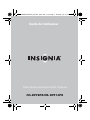 1
1
-
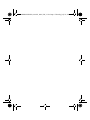 2
2
-
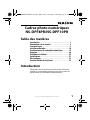 3
3
-
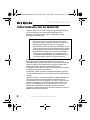 4
4
-
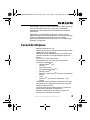 5
5
-
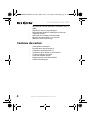 6
6
-
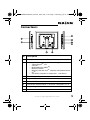 7
7
-
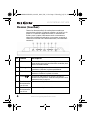 8
8
-
 9
9
-
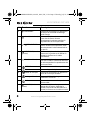 10
10
-
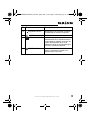 11
11
-
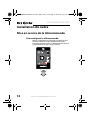 12
12
-
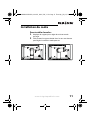 13
13
-
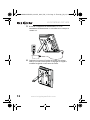 14
14
-
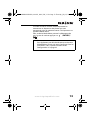 15
15
-
 16
16
-
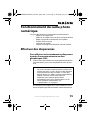 17
17
-
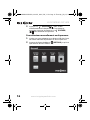 18
18
-
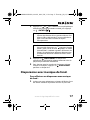 19
19
-
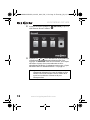 20
20
-
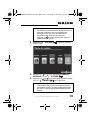 21
21
-
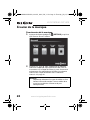 22
22
-
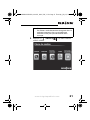 23
23
-
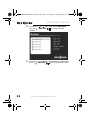 24
24
-
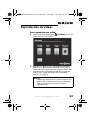 25
25
-
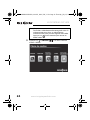 26
26
-
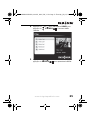 27
27
-
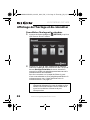 28
28
-
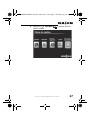 29
29
-
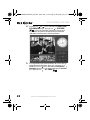 30
30
-
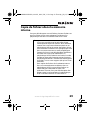 31
31
-
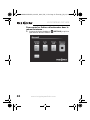 32
32
-
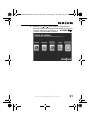 33
33
-
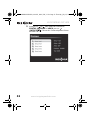 34
34
-
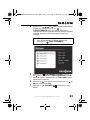 35
35
-
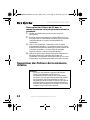 36
36
-
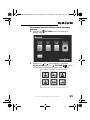 37
37
-
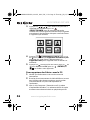 38
38
-
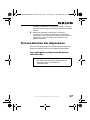 39
39
-
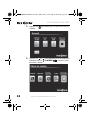 40
40
-
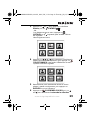 41
41
-
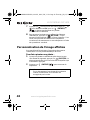 42
42
-
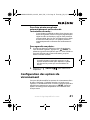 43
43
-
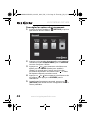 44
44
-
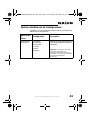 45
45
-
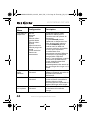 46
46
-
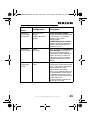 47
47
-
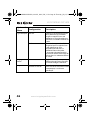 48
48
-
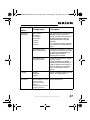 49
49
-
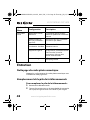 50
50
-
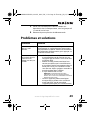 51
51
-
 52
52
-
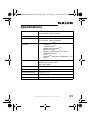 53
53
-
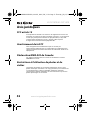 54
54
-
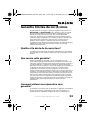 55
55
-
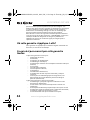 56
56
-
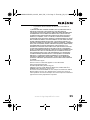 57
57
-
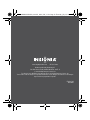 58
58
Insignia NS-DPF10PR Manuel utilisateur
- Catégorie
- Cadres photo numériques
- Taper
- Manuel utilisateur
Documents connexes
-
Insignia NS-DPF9G Guide d'installation rapide
-
Insignia NS-DPF0712G Manuel utilisateur
-
Insignia NS-DPF0812W Manuel utilisateur
-
Insignia NS-DPF8TR Manuel utilisateur
-
Insignia NS-DPF3G Guide d'installation rapide
-
Insignia NS-DPF9G Manuel utilisateur
-
Insignia NS-DPF0812W Guide d'installation rapide
-
Insignia NS-DPF0712G Guide d'installation rapide
-
Insignia NS-DPF8IP Guide Utilisateur
-
Insignia NS-DPF10PR Guide d'installation rapide